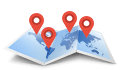Путь видео от камеры до телевизора - описание процесса видеомонтажа для начинающих, желающих получить максимальное качество от своего видео.
1. HD камеры снимают в AVCHD, расширение файла *.MTS - формат тяжелый для прямой обработки. H.264 (он же AVC) - сплошная математика и куча межкадровой компрессии. Т.е. Sony Vegas нужно для любого действия над картинкой разжать исходник и вычислить что же именно он должен сейчас показать. На это уходит время, причем каждый раз, на каждый кадр.
Если перекодировать в некомпресс или в монтажный кодек, то экономится куча времени при дальнейшей работе и защита от непреднамеренных сбоев, вылетов, непросчета переходов или некорректного вывода видео:
Добавляем первый файл на ТЛ - Sony Vegas 13 по нему установит свойства проекта, затем чтобы не было зависаний добавляем на ТЛ файлы пачками по 10-30 штук.
2. Подрезаем эвенты - удаляем явный операторский брак, раскладываем на ТЛ, подбираем музыку - делаем черновой монтаж.
3. Уровни, баланс белого - Sony Vegas - 3 способа цветокоррекции и баланс белого + вводим видео в требуемый диапазон яркостей - Диапазон яркости: 16-235 vs 0-255
4. Эвенты, которым нужно шумоподавление переносим на отдельную дорожку и к ним применяем Neat Image
5. К дорожке с остальными эвентами применяем Neat Image в легкой форме - убираем цифровой шум матрицы.
6. Рендерим эвенты в новые файлы (пакетный просчет в Sony Vegas) для окончательного монтажа в отдельную папку - MXF HD422 50Mbps или Cineform или некомпресс используя скрипт BatchRender+Events от Chainick.
Предварительно отключив все дорожки кнопками Mute или же нажав на основной Solo - иначе эвенты отрендерятся с титрами и прочими наложениями.
Если будут заданы "захлесты" в настройках скрипта - в случае когда последний (первый) кадр является окончанием (началом) эвента в новом эвенте произойдет неуставной сдвиг - это видно при увеличении масштаба:
Описание и пример работы скрипта BatchRender+Events:
Скачать скрипт -
7. Сохраняем проект Sony Vegas под новым именем, не закрываем. Если нужен оригинальный звук с камеры - запускаем еще один Sony Vegas и открываем предыдущий проект. Удаляем все дорожки, кроме той, которая содержит нужный звук, жмем молнию Remove All Unised...
Sawe As... -> ставим галку на "Копировать медиафайлы с проектом" -> в появившемся окне устанавливаем зазор обрезания и указываем папку назначения - создаем напр. папку wav.
В результате имеем звуковую дорожку, состоящую из файлов уже wav, которые обрезаны согласно наших указаний (а не MTS).
Выделяем wav эвенты (Ctrl+A), копируем их в буфер (Ctrl+C), переходим в другую копию открытого Sony Vegas, создаем Audio Track (Ctrl+Q) и вставляем содержимое буфера (Ctrl+V).
В результате имеем отдельный трек с новыми видео файлами (эвентами) и аудио файлами. Синхронизируем аудио файлы со звуковой дорожкой MTS:
Удаляем MTS видео и MTS аудио, жмем молнию и работаем далее уже с новыми файлами - проект шевелится значительно быстрее.
7. Делаем окончательный монтаж - эффекты, титры, огибающие для звука и немного шарпим если надо плагином Sony Sharpen, делаем грейдинг (цветокоррекцию) - Magic Bullet Looks - грейдинг и цветокоррекция в Sony Vegas Pro.
Дополнительно в Magic Bullet Looks делаем небольшое виньетирование краев и blur фильтрами - нефиг тратить лишний битрейд на края кадров, где нет полезной информации.
8. Делим проект маркерами на несколько частей и выводим в некомпресс. (В случае внесения изменений в одну часть проекта, легче отрендерить эту часть проекта, нежели весь).
Т.к. загрузка процессора на этом этапе рендера 25-30%, а скорость рендера около 1-3 кадров/сек, то для ускорения просчета запускаем одновременно 3 (три) Sony Vegas, в каждом открываем этот проект, и каждая программа рендерит свою часть.
В таком случае загрузка процессора будет около 90-100%.
Либо выводим весь проект через Debugmode FrameServer оставив его на ночь: солдат спит - служба идет.
9. Кодируем в x264 используя MeGui - кодирование x264 для Blu-ray
Создаем скрипт для AVISynth, в котором объединяем 3 файла в один:
Код: Выделить всё
AVISource("S:\tmp\1.avi", "S:\tmp\02-clip.avi", "S:\tmp\3-clip.avi", audio=false).AssumeFPS(25,1)11. Зовем в гости друзей и нажимаем кнопку PLAY!
У нематросов могут быть вопросы, а у знающих - уточнения и дополнения.
Видеомонтаж, AVCHD, редактирование AVCHD видео, формат AVCHD - вопросы и ответы